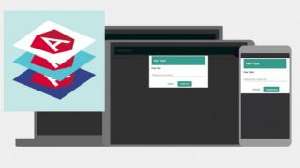Aloita GRAV-CMS: llä
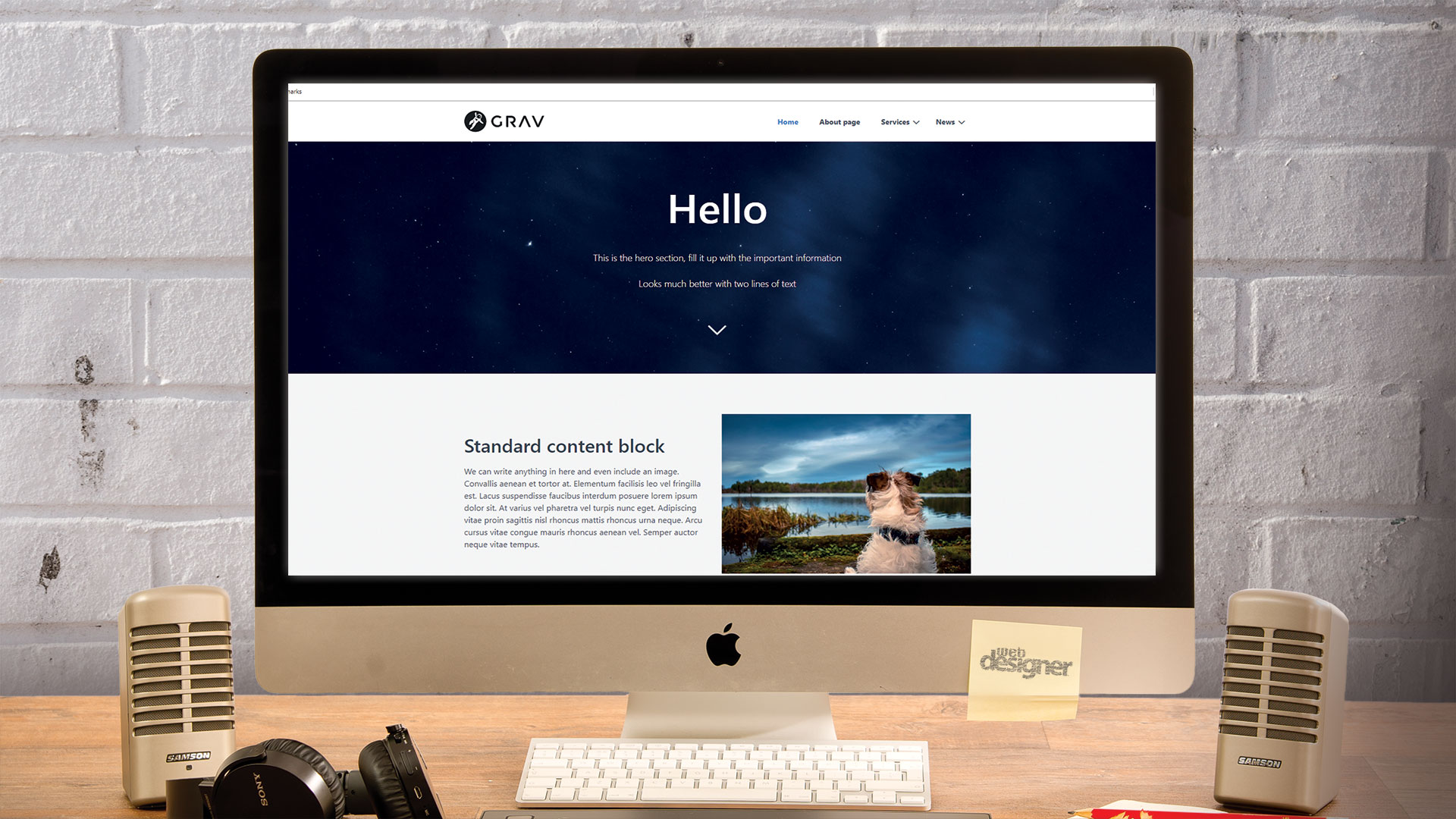
Hauta on sisällönhallintajärjestelmä (CMS), jolla on ero. Sisältöhallintajärjestelmät ovat yleisiä nykyaikaisessa verkossa, joilla on foorumit, kuten Wordpress (tai muut sivujen ylläpito palveluntarjoaja), jolla on suuri prosenttiosuus verkkosivustoista. Ne tarjoavat helppokäyttöisen graafisen käyttöliittymän muille kuin teknisille käyttäjille lisäämällä artikkeleita ja sisältöä, kun kehittäjät käsittelevät koodia erikseen (samalla tavoin helppokäyttöiseen käyttöön Verkkosivuston rakentaja ).
Suurimmat haitat tulevat, kun CMS on paisunut tarpeettomilla ominaisuuksilla tai pakottaa kehittäjät työskentelemään vasta tuottavalla tavalla. Jopa perus CMS-rakennettu verkkosivusto, joka on hieman enemmän kuin a aloitussivu perustuu tietokantaan, joka voi tehdä maahanmuuton ja hallinnan suuremman tehtävän kuin sen pitäisi olla.
Tavata Hauta , CMS rakennettiin kevyt, joustava - ja ilman perinteistä tietokantaa. Silti sillä on vielä valinnainen hallintopaneeli, jossa on graafinen käyttöliittymä, käyttäjän hallinta ja samat ominaisuudet, jotka odotetaan CMS: stä.
Vaikka haulla ei ole perinteistä tietokantaa, joka toimii MySQL: llä tai vastaavalla, sillä on tyyppinen tietokanta, joka on tallennettu kansioihin ja tavallisiin tekstitiedostoihin. Nämä tiedostot tallentavat sisällön Markdown Syntaksin kanssa, jossa kokoonpano tallennetaan YAML: ssä. Jos sinulla on sisältöä tallentaa, kokeile näitä pilvivarasto vaihtoehtoja.
Kuten uudesta järjestelmästä, hauta voi ottaa vähän työtä aloittaaksesi, ja dokumentaatio, vaikka parannetaan, jättää joitakin kysymyksiä vastaamatta, jättäen sinut kaivamaan esiasetettujen "luurankojen" kautta. Tämä opetusohjelma auttaa sinua asentamaan Graveen ja lisäämällä sivuja oletusnäytteellä Quark-teemana.
Lataa tiedostot Tähän opetusohjelmaan.
- Kuinka valita oikea CMS
01. Määritä paikallinen ympäristö
Rakkaus edellyttää verkkopalvelua, kuten Apachea tai nginxia ja ainakin PHP: n versio 7.1.3.
Aseta paikallinen WAMP-, MAMP- tai Lamp-palvelin työskennellä. Git ja säveltäjä käytetään myös sen varmistamiseksi, että niitä voidaan käyttää komentoriviltä.
02. Luo työhakemisto
Paikallisen palvelimen verkossa luo uusi hakemisto ja soita se "Grav-Project" Avaa komentokehote tai terminaali ja testaa, onko PHP asennettu "PHP-V", jos versionumero palautetaan.
Jos ei, varmista, että PHP on asennettu.
03. Asenna kopio Ravesta
Helpoin tapa asentaa haulla on ladata zip-tiedosto verkkosivustolta ja poimia se aiemmin perustetulle kansiolle.
Käytä GIT-asennusmenetelmää tutustumalla Grav CLI: lle. Siirry paikallisen palvelimen verkkojuureen ja suorita seuraava komento.
Git Clone -b Master https://github.com
GetGrav / grav.git grav-project 04. Asenna riippuvuudet
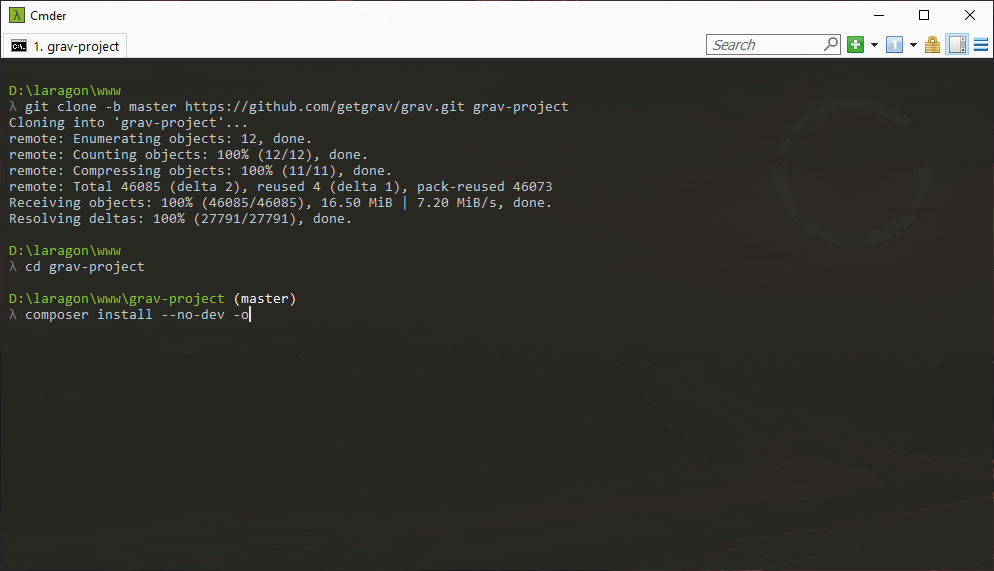
Ohita, jos asennat zip. Vaihda hakemisto "Grav-Project", käytä sitten säveltäjä vaadittuja riippuvuuksia.
Kun olet asentanut, asenna teema ja laajennukset. Windowsissa hautauskomentoja on liitettävä "PHP"
CD Grav-Project
Säveltäjä Install --No-dev -o
Bin / Graven asennus 05. Testaa asennus
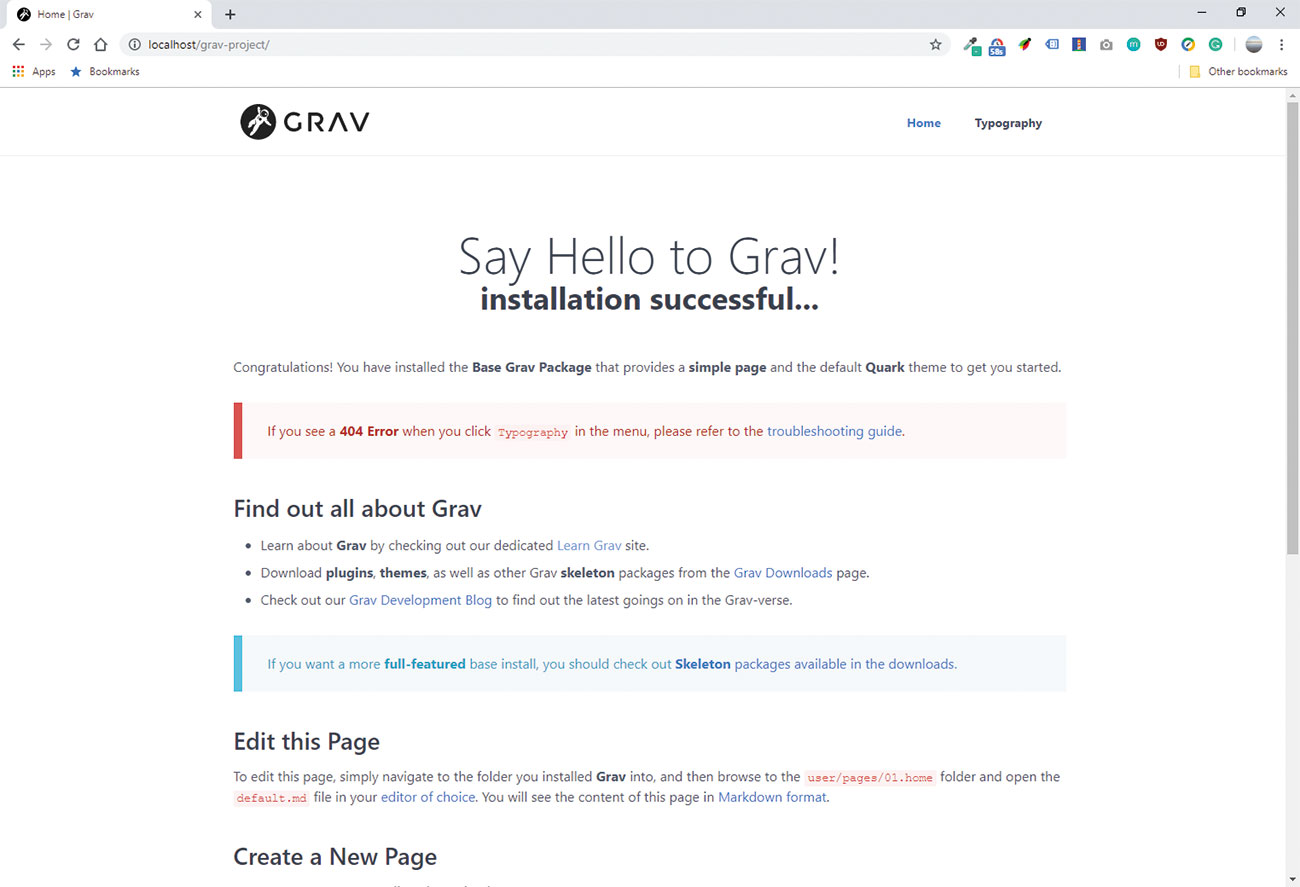
SRAM: tä voi käyttää Localhost / Grav-Project. Tämän sivun avaaminen selaimessa näyttää haukun tervetuliaisnäytön.
Napsauta typografia-sivua testataksesi virheitä. Jos kohtaat 404-virheen, katso FRAVI: n vianmääritys dokumentaatiossa.
06. Lisää uusi sivu
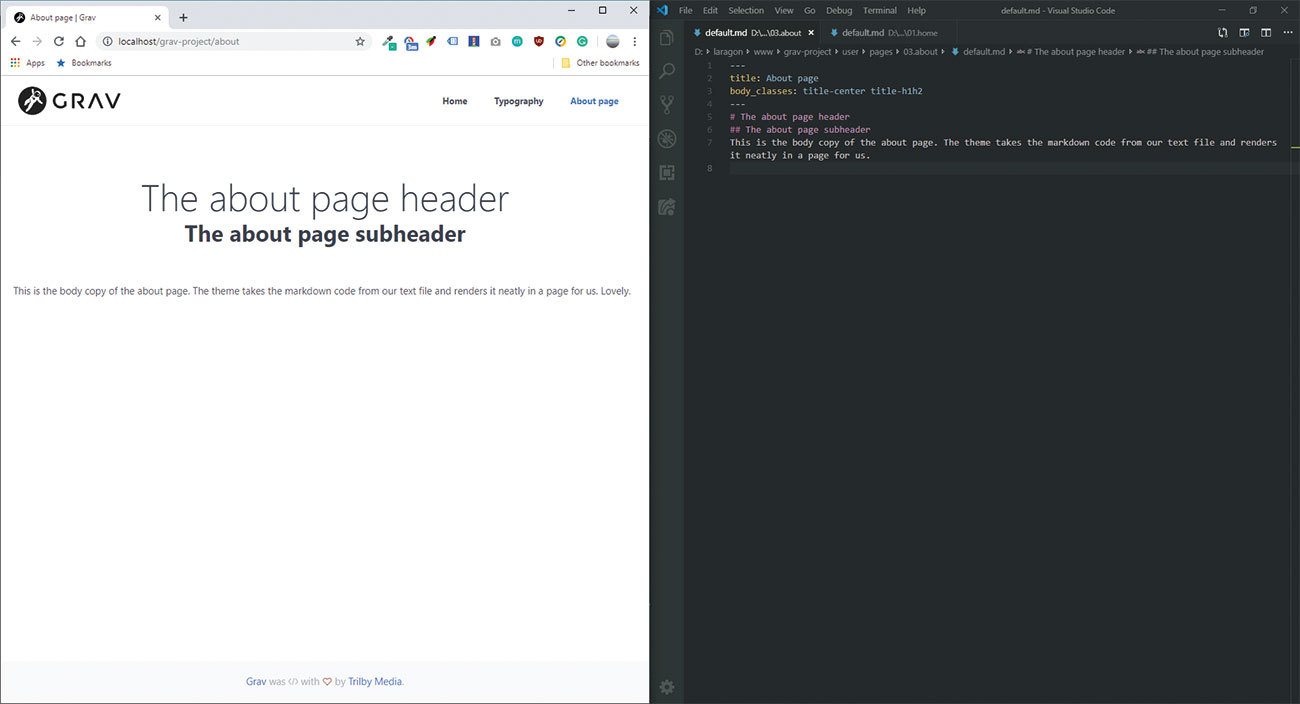
Ravion sivu on tekstitiedosto hakemistossa "Käyttäjä / sivut". Jos haluat luoda uuden sivun, siirry "Grav-Project / Käyttäjä / sivuhakemisto" ja luo uusi kansio nimeltä 03.About ja luo uusi tiedosto, jota kutsutaan Default.md: ksi.
Hauta käyttää "Markdown Syntax" -sivulla.
07. Asenna Admin-paneeli
Jotta voit nopeuttaa sisällön luomis- ja hallintaprosessia ja avata GRAV-CMS: n täydellisen, käyttäjäystävällisen potentiaalin, Admin-paneelin moduuli voidaan asentaa. Komentoriviltä Suorita seuraava komento:
PHP BIN / GPM asennus admin 08. Luo admin-käyttäjä
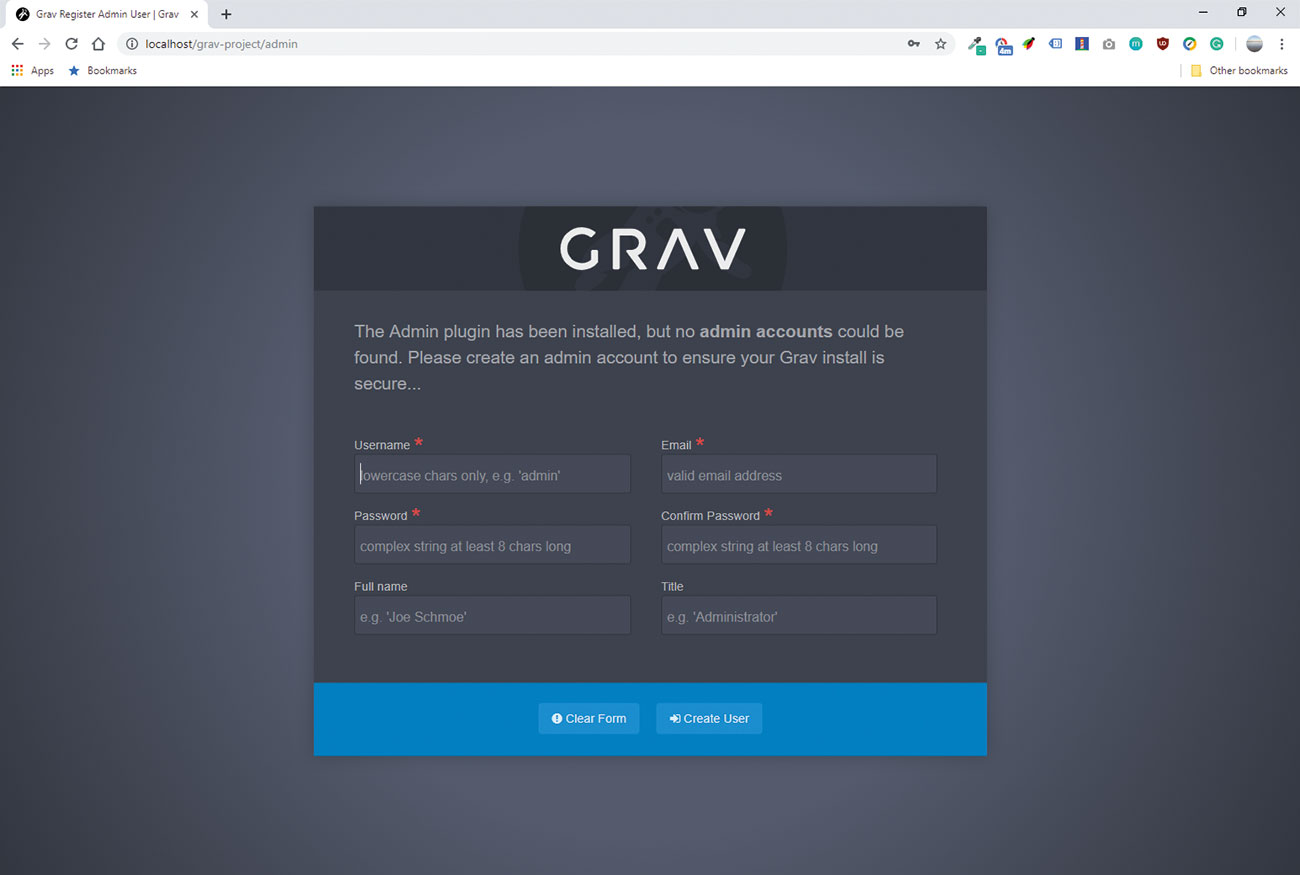
Virkistämällä mitä tahansa sivua haudan verkkosivuilla, kun admin-moduuli on asennettu, avaa kehotuksen luoda uusi admin-käyttäjä. Täytä tiedot ja kirjoita salasana ja siirry kojelautaan.
09. Muokkaa admin-käyttöliittymällä
Admin-paneelin avulla napsauta vasemmanpuoleisen palkin sivuja napsauttamalla sitten aiemmin tehty sivu.
Kun nämä kuormat, voit nähdä sisällön syöttöalueen, joka mahdollistaa sivujen sisällön helpon muokkaamisen.
10. Lisää lasten sivuja
Poista Typografian sivu Admin-paneelissa ja lisää uusi sivu korvaamaan se.
Anna palvelut otsikko ja kansion nimi ja valitse sitten Jatka, pitämällä loput vaihtoehdot oletusarvona. Anna tämän sivun sisältö ja valitse Tallenna.
Luo nyt toinen sivu "Lisää" -painiketta ja anna palvelun nimi. Varmista, että "näkyvä" on Kyllä, jatka sitten.
11. Aseta etusivulle modulaariseen
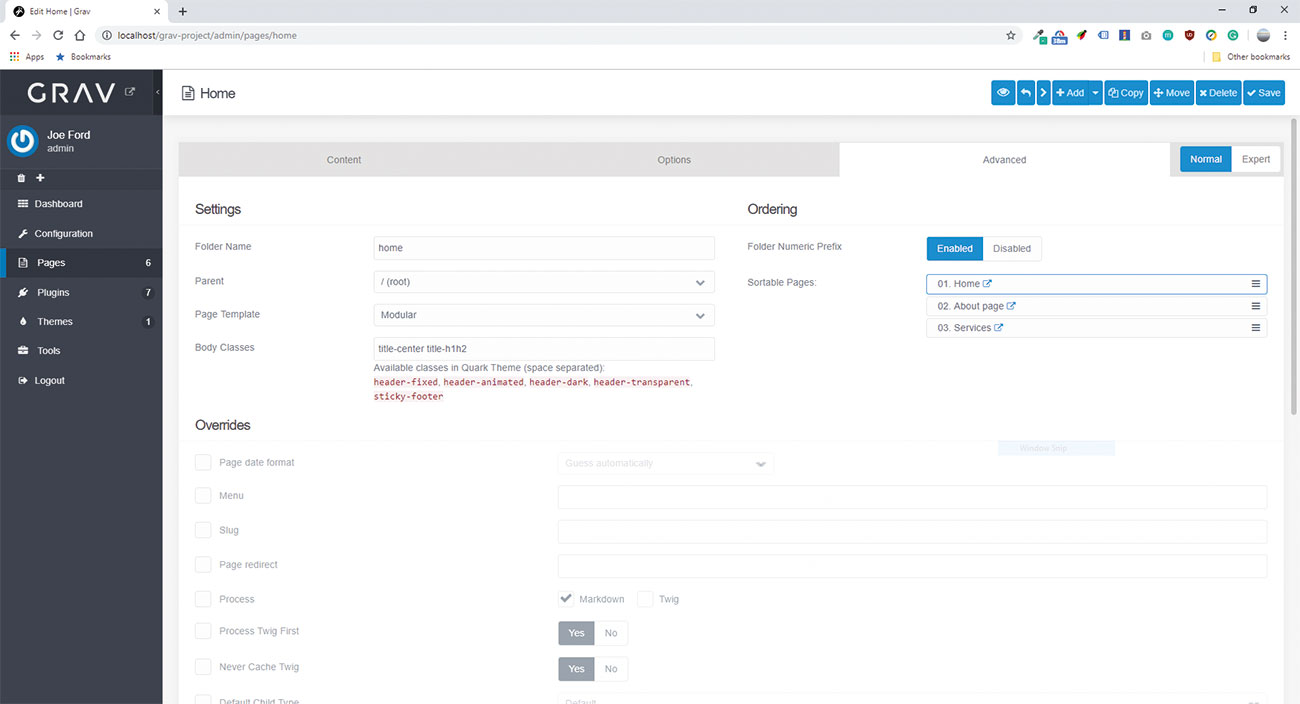
Vaikka voit lisätä tekstiä ja otsikoita helposti sivulle on nopeaa ja helppoa perussivustoille, on ymmärrettävää, että verkkosivustolla on monimutkaisempia vaatimuksia. Muokkaa kotisivua ja Lisäasetukset-välilehdellä Muuta sivumallia modulaariseksi. Varmista, että tallenna sivu.
12. Lisää moduuli
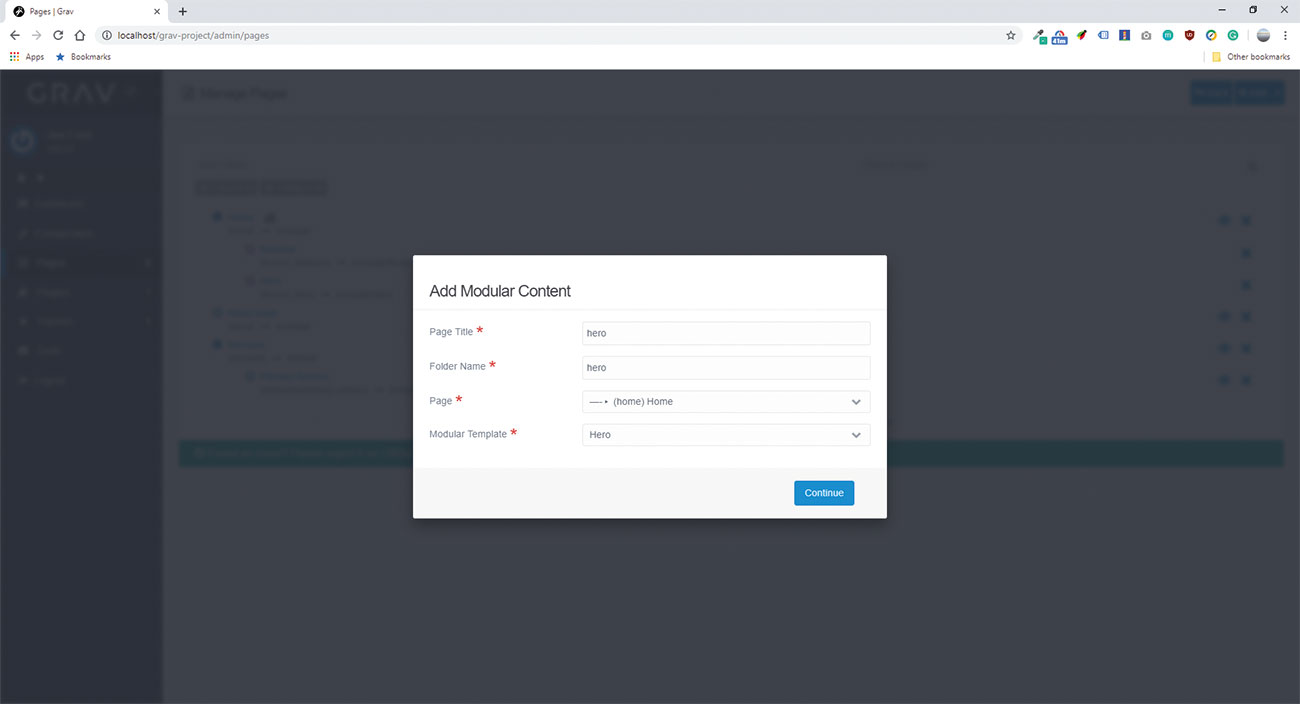
Moduulit ovat teeman asettamat sisällön lohkot, joita voidaan käyttää, kun rakennetaan sivua eri tyylisillä osioilla.
Nyt kun kotisivu on muunnettu, poista esivalmistettu sisältö kotisivulle ja tallentaa muutokset. Napsauta sitten sivun yläosassa Lisää & gt; lisää modulaarisia ja täytä otsikko "sankari" ja aseta sivu "kotiin". Modulaarisen mallin osalta valitse "Hero" -vaihtoehto.
13. Asu sankarimoduuli
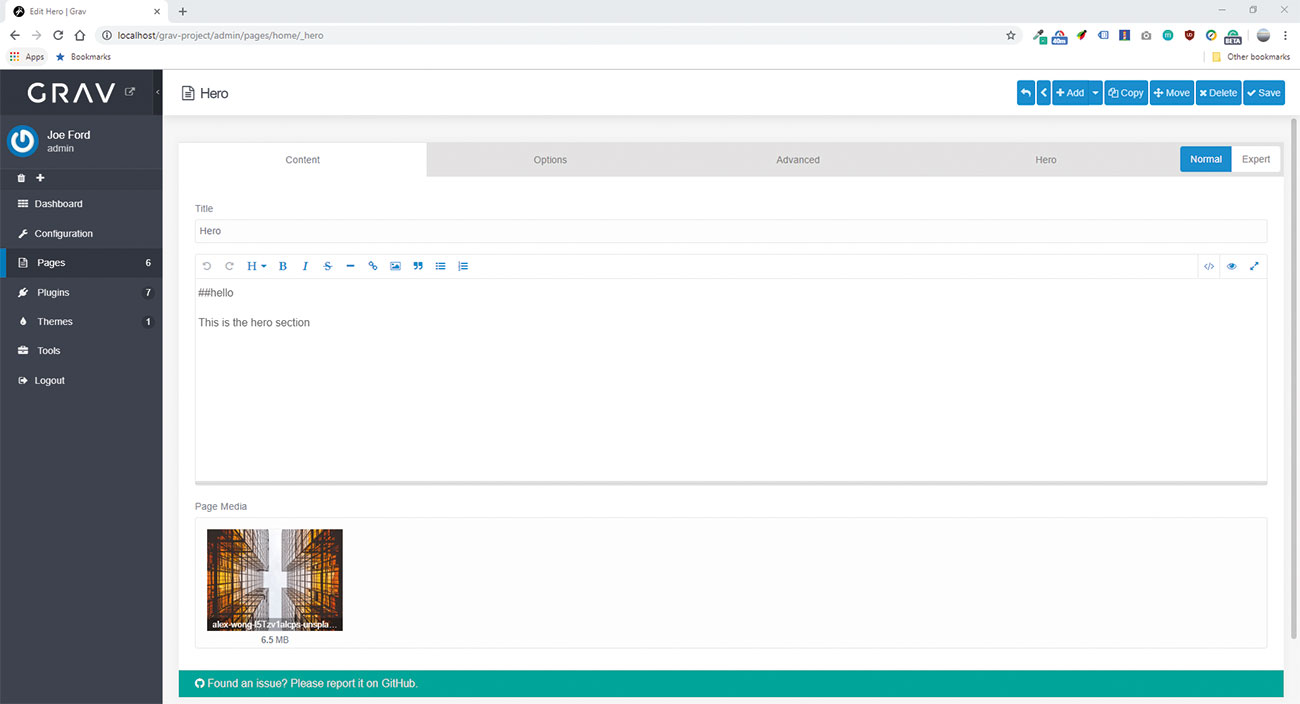
Moduuleja käsitellään samoina aliverkkoja Admin-paneelissa, vaan sen sijaan, että muodostaisivat alasivut, ne tekevät sisällönsä lohkoon vanhemman sivunsa yhteydessä. Muokkaa äskettäin luotua sankaroduulia ja lisää otsikko, teksti ja lisää sankarin kuva "sivuna mediaksi". Tallenna sivu.
14. Lisää ominaisuusmoduuli
Toista edellä oleva vaihe, mutta valitse Ominaisuudet Moduuli. Kun muokkaat sivua, huomaa "Ominaisuudet" -välilehti, jonka avulla voit asettaa asettelun ja lisätä yksittäisiä sarakkeita kuvakkeen, otsikon ja tekstin kanssa. Lisää neljä näistä sarakkeista ja anna niille sisällön.
15. Lisää tekstilohko
Kotisivun viimeinen moduuli on tavallinen sisältölohko. Lisää tämä ja anna haluttu sisältö tähän alueeseen, kiinnittää kuvan ja tallentaa sivun.
Lopuksi avaa jokaisen lohkon toistaiseksi, mukaan lukien vanhempi kotisivu ja poista kaikki CSS-luokat siirtymällä edistykselliseen välilehteen ja tyhjentämällä kehon luokat -kentän. Nämä ovat CSS-luokat, jotka teema, jonka avulla voit muokata jokaisen lohkon.
16. Määritä vaihtoehdot
Sivuston logo ja valikoima vaihtoehtoja teemalle, päätä Teemat-valikkoon ja valitse sitten Quark, tällä hetkellä aktiivinen teema.
Säädä nämä asetukset ja napsauta sitten "Kokoonpano", kuten "Sivuston nimi".
Tämä artikkeli julkaistiin alun perin Banes 291 Creative Web Design Magazine Nettisivujen suunnittelija . Osta numero 291 täällä .
Aiheeseen liittyvät artikkelit:
- Käytä WordPressia pääheltävänä CMS
- Miten animoida Mo.js-kirjaston kanssa
- 10 syytä sinun pitäisi käyttää atomien suunnittelua
Miten tehdään - Suosituimmat artikkelit
Kuinka välttää Amazon Prime Day 2020 Fail
Miten tehdään Sep 16, 2025(Kuva luotto: Amazon) Vaikka emme vielä tiedä tarkkaa päivämäärää Amazon Prime Day 2020 Silti ..
Aloita diffuusi
Miten tehdään Sep 16, 2025Yksi yksinkertaisimmista tavoista tuoda ylimääräistä elämää mihin tahansa pala 3D-taide on lisätä väriä ja tekstuuria siihen. Tässä prosessissa on useita nimiä, l..
Rakenna materiaalisen suunnittelun sovellus, jossa kulma 2
Miten tehdään Sep 16, 2025Kulmamateriaali on UI-komponenttikehys, joka toteuttaa Googlen materiaalin suunnittelun eritelmää kulma-2 - Uusi, Typectcript k..
Kuinka suunnitella reagoivia ja laitteiden agnostisia muotoja
Miten tehdään Sep 16, 2025Olipa kyseessä kirjautumisvirta tai monikanavainen askel, muodot ovat yksi digitaalisen tuotesuunnittelun tärkeimmistä osista ..
Kuinka maalata unelmaista fantasiametsää kohtaus
Miten tehdään Sep 16, 20251800-luvulla Rococo-maalarit käytti mielikuvitusta, unelmoista paletteja, romanttista tunnelmaa ja vilkas harjatyötä luomaan i..
Maalaa alkuperäinen Tarot-kortti
Miten tehdään Sep 16, 2025Kun sain ensimmäisen Tarot-kannen, olen lumottu kaunis taideteos ja tarinat, jotka seurasivat jokaisen kortin. Se tuli inspiraat..
Aloita Amazon Lumberyard: perustaminen
Miten tehdään Sep 16, 2025Amazonin uusi pelimoottori, Lautatarha , on ilmainen ja hyvä kaikille, joilla on orastava kiinnostus peli ja omai..
5 tapaa hallita kassavirtausta tehokkaasti
Miten tehdään Sep 16, 2025Cashflowin hallinta on avain freelance-menestykseen, ja on olemassa joitakin kovia ja nopeita sääntöjä varmistaaksesi, että ..
Luokat
- AI & Machine Learning
- AirPods
- Amazon
- Amazon Alexa & Amazon Echo
- Amazon Alexa & Amazon Echo
- Amazon Palo TV
- Amazon Prime Video
- Android
- Android-puhelimella Tai -tablet
- Android Phones & Tablets
- Android TV:
- Apple
- Applen App Store
- Apple HomeKit & Apple HomePod
- Apple Music
- Apple TV:
- Apple Watch
- Sovellukset Ja Web Apps
- Apps & Web Apps
- Audio
- Chromebook & Chrome
- Chromebook & Chrome Os
- Chromecastin
- Cloud & Internet
- Cloud & Internet
- Pilvi Ja Internet
- Tietokoneet
- Computer History
- Johdon Cutting & Streaming
- Cord Cutting & Streaming
- Discord
- Disney +
- DIY
- Electric Vehicles
- Lukulaitteilla
- Oleelliset
- Explainers
- Pelaaminen
- Yleiset
- Gmailissa
- Google Assistant Ja Google Nest
- Google Assistant & Google Nest
- Google Chromella
- Google Docs
- Google Driven
- Google Maps
- Google Play Kaupasta
- Google Sheets
- Google-presentaatiot
- Google TV
- Laitteisto
- HBO-Max
- Miten Tehdään
- Hulu
- Internetin Slangi Ja Lyhenteet
- IPhone & IPad
- Syttyä
- Linux
- Mac
- Ylläpito Ja Optimointi
- Microsoft Edge
- Microsoft Excel
- Microsoft Office
- Microsoft Outlook
- Microsoft PowerPoint
- Microsoftin Joukkueet
- Microsoft Word
- Firefox
- Netflix
- Nintendo Switch
- Paramount +
- PC Gaming
- Peacock
- Valokuva
- Photoshop
- PlayStation
- Tietosuoja Ja Turvallisuus
- Privacy & Security
- Yksityisyys Ja Turvallisuus
- Tuotteen Roundups
- Programing
- Vadelma Pi
- Rokulla
- Safari
- Samsungin Ja Tabletit
- Samsung Phones & Tablets
- Slack
- Smart Home
- Snapchat
- Sosiaalinen Media
- Space
- Spotify
- Tinder
- Ongelmien Karttoittaminen
- TV
- Videopelejä
- Virtual Reality
- VPN: T
- Selaimet
- WhatsAppin
- Wifi Ja Reitittimet
- WiFi & Routers
- Windows
- Windows 10
- Windows 11
- Windows 7
- Xbox
- YouTuben & YouTuben TV
- YouTube & YouTube TV
- Zoom
- Explainers